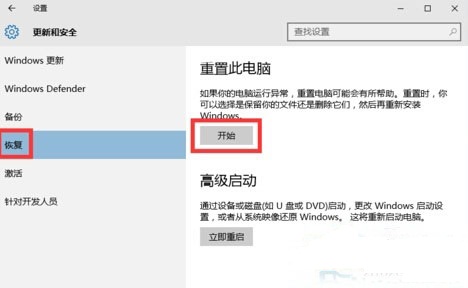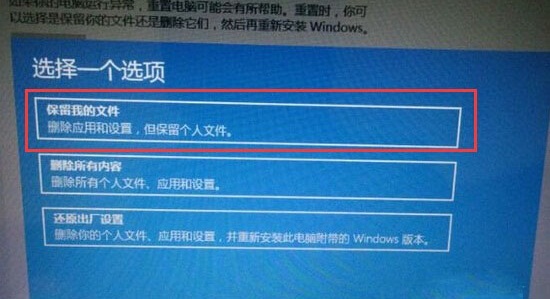win10怎样通过重置来修复系统 win10重置修复系统 |
您所在的位置:网站首页 › win 10 重置系统 › win10怎样通过重置来修复系统 win10重置修复系统 |
win10怎样通过重置来修复系统 win10重置修复系统
|
win10怎样通过重置来修复系统 win10重置修复系统
来源:www.laobaicai.net 发布时间:2017-07-30 08:15 Win10怎样通过重置来修复系统。Win10使用过程中越来越卡,或者是Win10系统出现什么问题,都可以尝试重置,让Win10系统恢复到初始的状态来修复这些问题。下面小编就来教大家Win10如何使用重置来修复系统。 1、我们首先可以通过Win10“开始”菜单并依次打开“设置-更新与安全-恢复”选项,在右侧菜单重置此电脑中选择“开始”按钮。
注意:在执行“重置此 电脑”时建议先备份显卡驱动(非必要),当然有重要数据最好也备份。
2、打开开始重置后,分别是: (1)保留我的文件(选择这个会清除C盘,其他盘文件不会被删)。 (2)删除所有内容(整个硬盘都会被删,然后自动重装win10)。 (3)还原出厂设置(重装之前的系统,前提是你没删掉旧系统)。
这些选项我们需要选择第一个,在执行后会有相关选项,重置C盘即可。
3、通过重置后再打开电脑,并安装相关驱动,设置电脑系统。 以上就是关于Win10怎样通过重置来修复系统的相关教程。系统重置的效果与重装是一样的,不过简单太多了。想要了解更多资讯,欢迎关注我们老白菜官网。 上一篇:win10每次开机桌面图标重新排列怎么办 下一篇:win10怎么修复腾讯驱动文件tessafe.sys导致蓝屏 推荐阅读 "win11系统如何关闭屏幕锁定功能 win11系统关闭屏幕锁定功能操作方法"
win11系统默认是开启屏幕锁定功能的,但是有些人不需要这个功能,觉得每次都要唤... win7系统桌面图标不见了如何解决 桌面图标不见了解决方法 2021-12-28 win11系统如何修改账户 win11系统修改账户操作教程 2021-12-26 win7系统怎么修复ie浏览器 系统修复ie浏览器操作方法介绍 2021-12-25 win11系统如何关闭防火墙 关闭防火墙操作教程 2021-12-24 win11系统软件固定不到任务栏怎么办 win11系统软件固定不到任务栏解决方法
最近有位win11系统用户在使用电脑的时候,发现软件无法固定到任务栏上了,今天为... win7系统怎么设置远程桌面连接 系统设置远程桌面连接操作教程 2021-12-21 win11系统怎么卸载补丁 win11系统卸载补丁操作方法 2021-12-21 win11系统小键盘不能用怎么办 win11系统小键盘不能用解决方法 2021-12-19 win11系统怎么关闭小组件 win11系统关闭小组件操作方法 2021-12-18 |
【本文地址】
今日新闻 |
推荐新闻 |